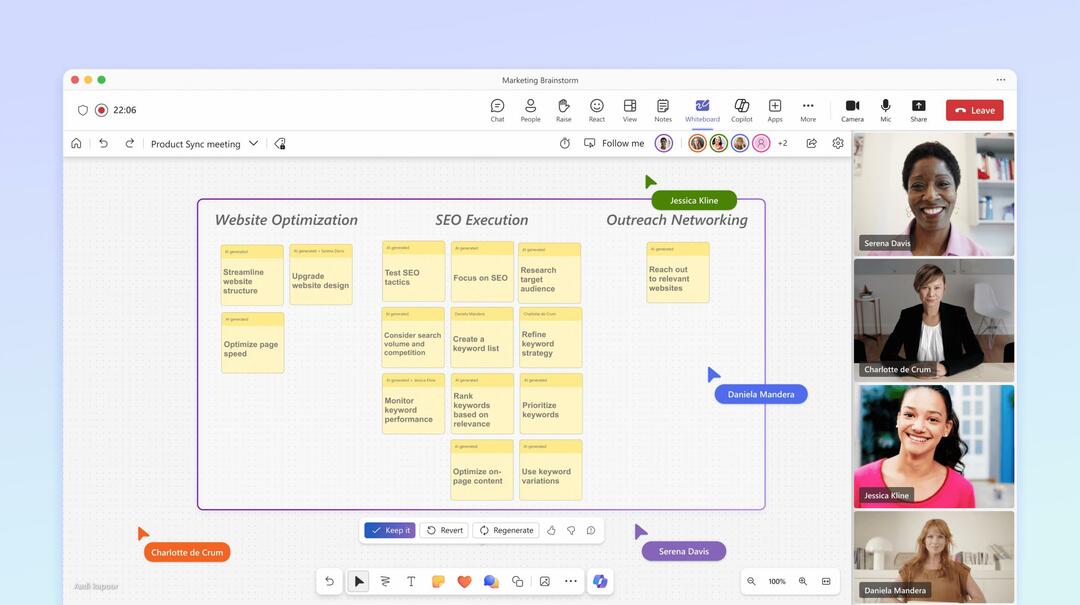Töltsd fel kódodat mesterséges intelligencia segítséggel, és emeld fel az üzletedet!
- A GitHub Copilot for Business a GitHub Copilot vállalati verziója, amely segíthet egyszerűsíteni a kódolási élményt az egész szervezetben.
- Ha meg szeretné tudni, hogyan kell beállítani és használni, olvassa tovább!
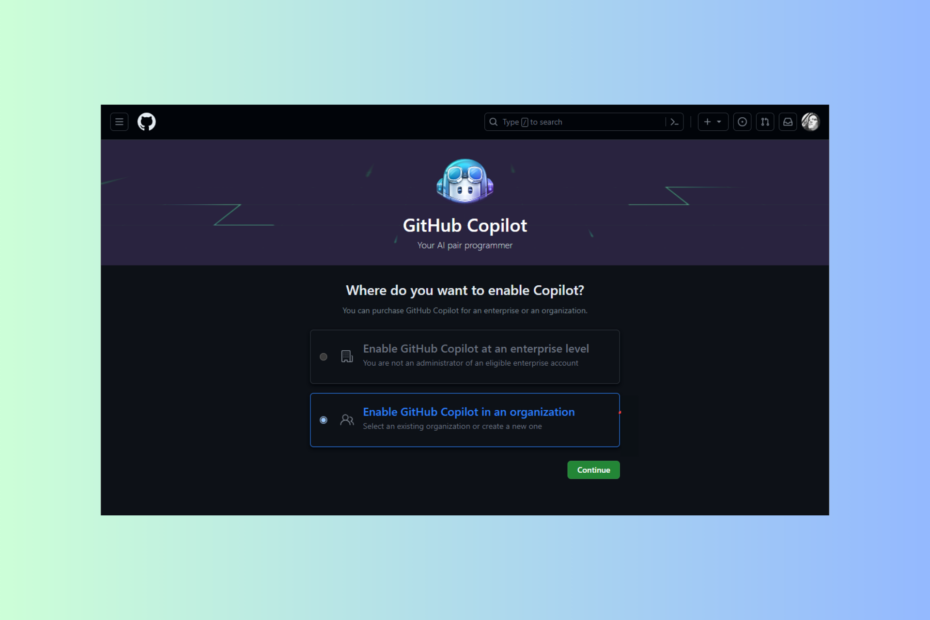
A GitHub Copilot for business, ahogy a neve is sugallja, kifejezetten üzleti használatra lett szabva. Ez az eszköz kihasználja a mesterséges intelligenciát a kódkészítés erősítésére, a folyamatok egyszerűsítésére és a termelékenység növelésére.
Ebben az útmutatóban megvitatjuk az élvonalbeli mesterséges intelligencia eszköz beállításának és használatának lépéseit a kódolási élmény optimalizálása és vállalkozása új magasságokba emelése érdekében.
Használhatom a GitHub Copilotot a cégemben? Használhat szervezeti vagy vállalati fiókokat a GitHub Copilot használatához vállalata számára. Ha azonban rendelkezik egyéni számlával, és a munkáltatója engedélyezi, hogy azt céges munkára használja, akkor azt is használhatja.
Hogyan teszteljük, értékeljük és értékeljük?
Az elmúlt 6 hónapban egy új felülvizsgálati rendszer kiépítésén dolgoztunk a tartalom előállítására vonatkozóan. Használatával később cikkeink többségét átdolgoztuk, hogy tényleges gyakorlati szakértelmet biztosítsunk az általunk készített útmutatókkal kapcsolatban.
További részletekért olvashat hogyan teszteljük, felülvizsgáljuk és értékeljük a WindowsReportban.
Hogyan állíthatom be és használhatom a GitHub Copilot for Business szolgáltatást?
1. Állítsa be és vásárolja meg az előfizetést
- Menj a GitHub Copilot for Business regisztrációs oldal.
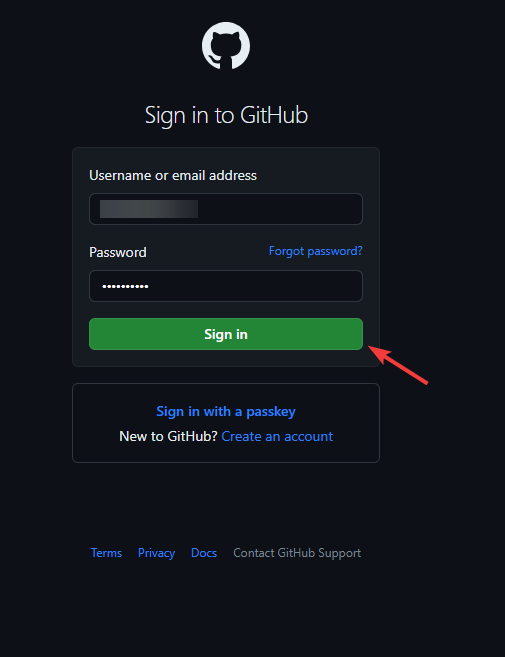
- Jelentkezzen be GitHub hitelesítő adataival, és erősítse meg kóddal, ha a rendszer kéri.
- Most két lehetőség közül választhat:
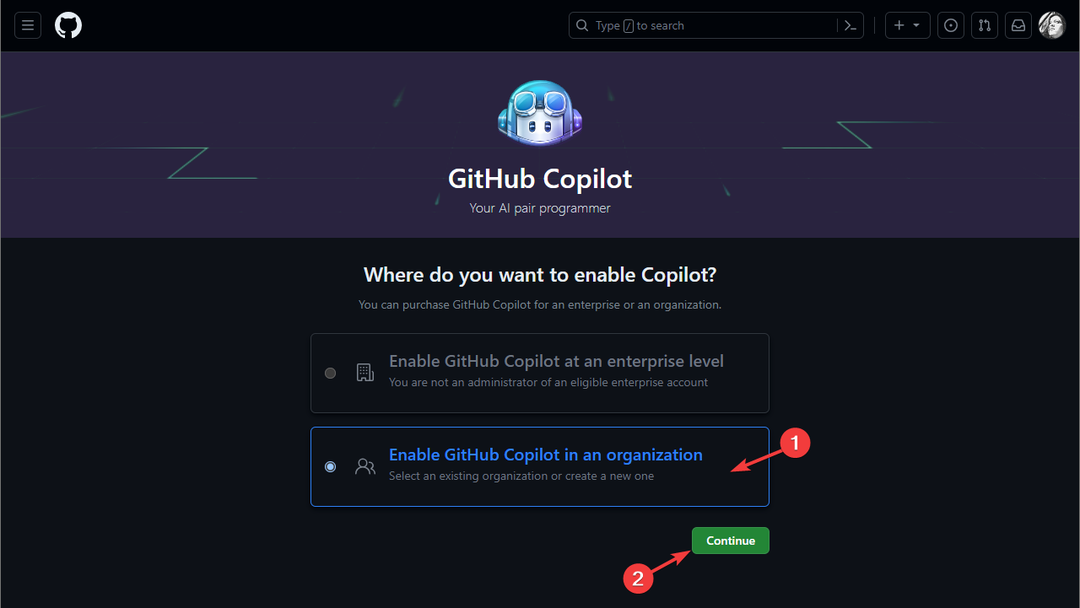
- Engedélyezze a GitHub Copilotot vállalati szinten – Ennek aktiválásához vállalati rendszergazdának kell lennie.
- A GitHub Copilot engedélyezése egy szervezetben – Ennek a lehetőségnek a kiválasztásához GitHub-szervezeti rendszergazdának kell lennie.
- Válassza ki az Önnek megfelelő lehetőséget, és kattintson Folytatni.
- Válassza ki a szervezet nevét, és kattintson Folytatni.
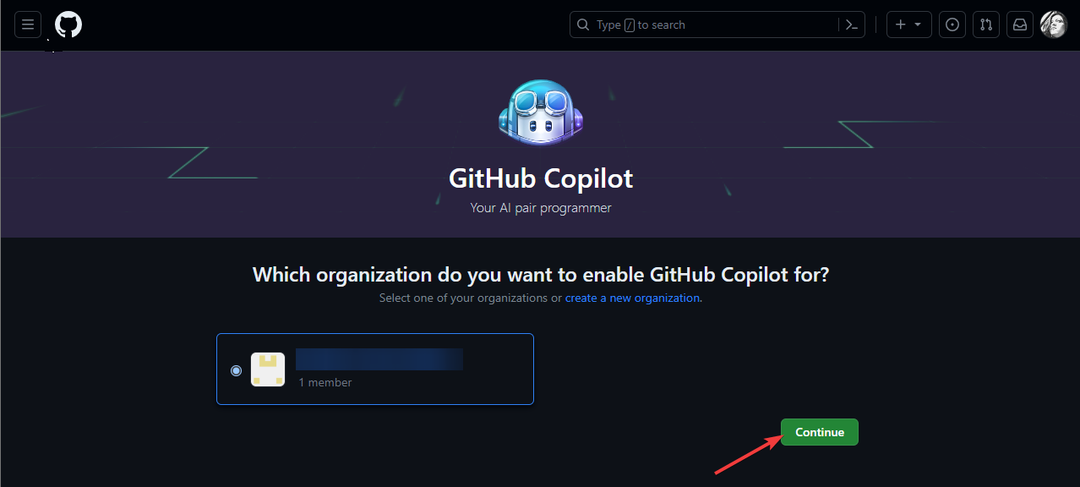
- Most adja meg a Copilot-előfizetés számlázási adatait és a kapcsolódó fizetési módot, majd kattintson a gombra Megment.
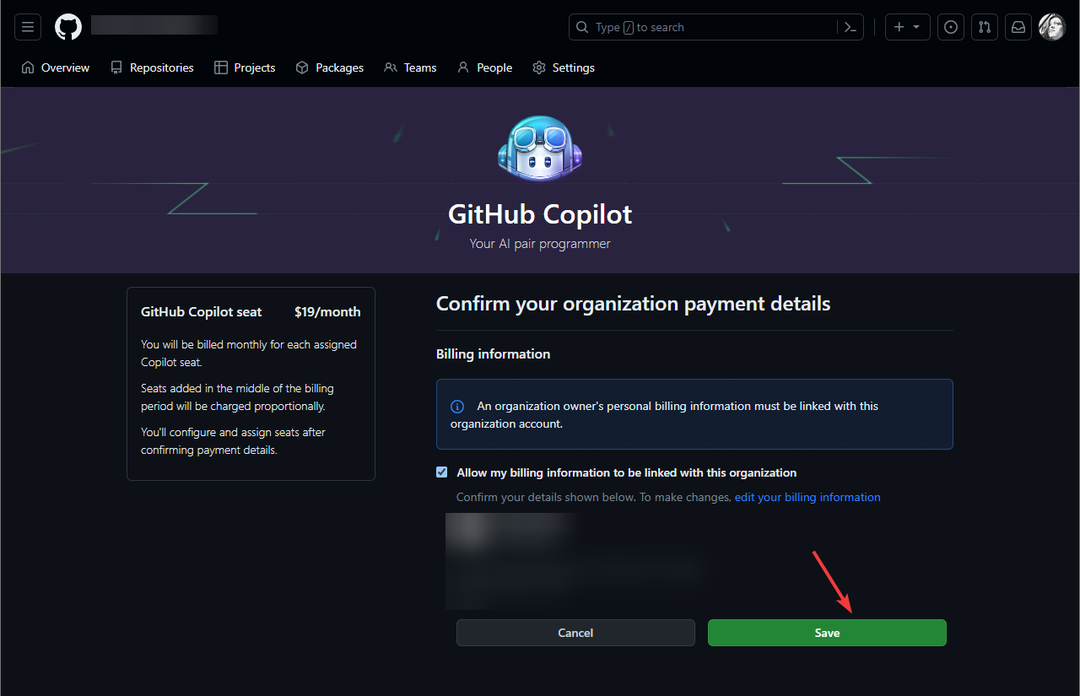
- Miután elmentette a részleteket, a Válassza ki a szervezeti beállításokat oldalon válassza ki a legördülő menüből, hogy a GitHub Copilot hogyan legyen konfigurálva, és engedélyezze-e vagy blokkolja-e a nyilvános kódnak megfelelő javaslatokat, majd kattintson Mentés és folytatás.
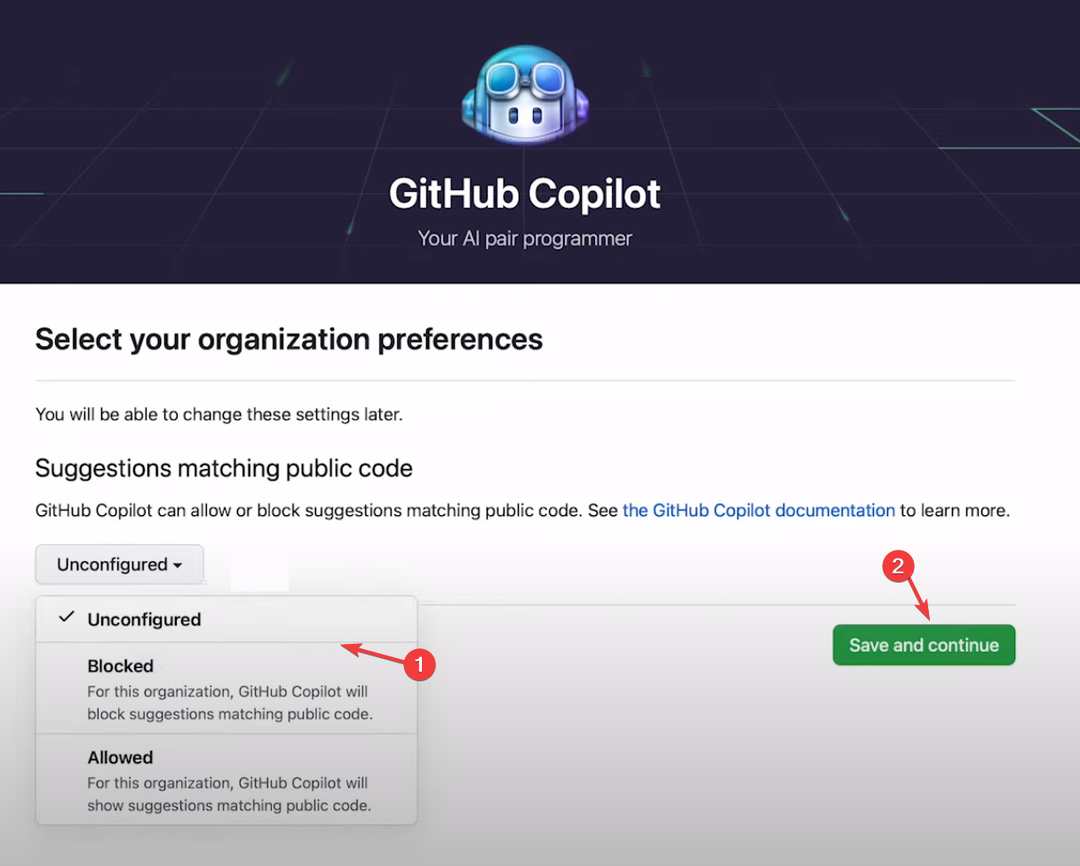
- Válassza ki a kívánt számú felhasználót a Helyek hozzárendelése oldalra, és kattintson Mentse el és fejezze be.
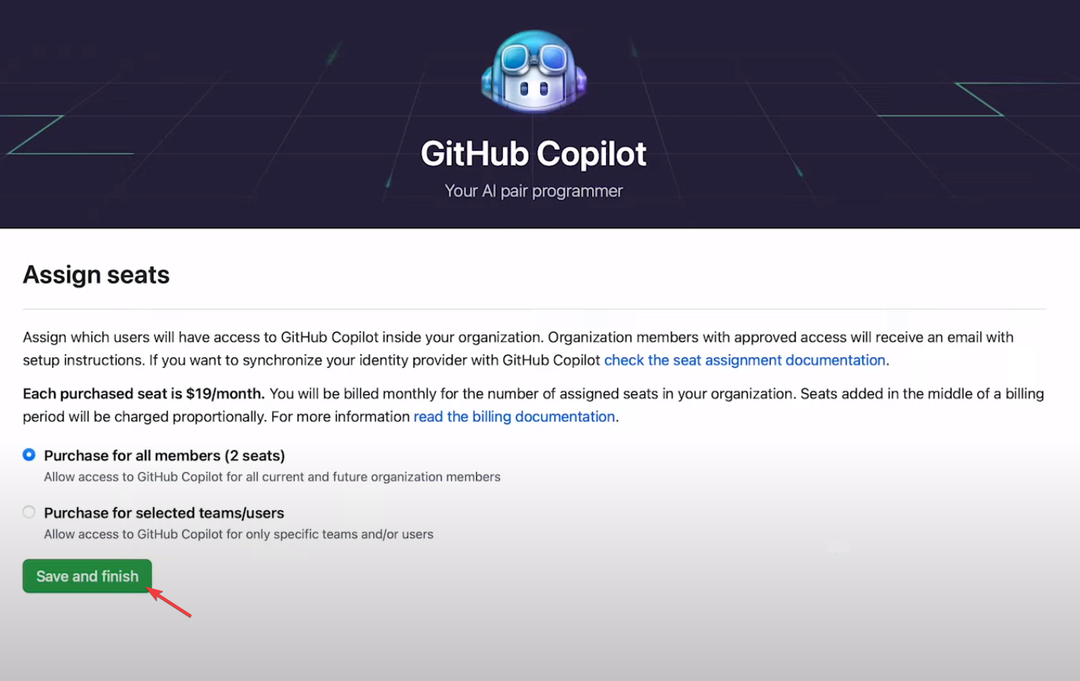
- Kattintson a profilképére, és válassza ki Az Ön szervezetei.
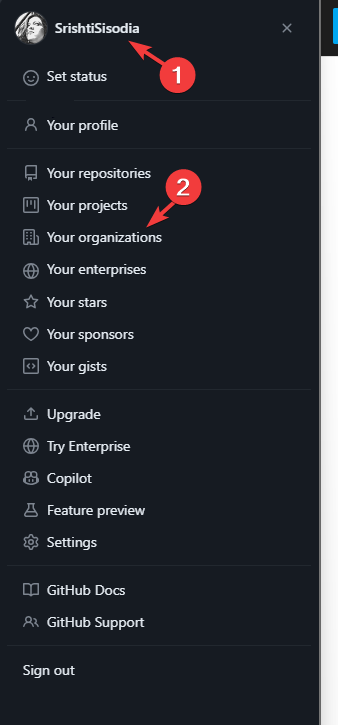
- Válassza ki Beállítások a szervezete neve mellett.
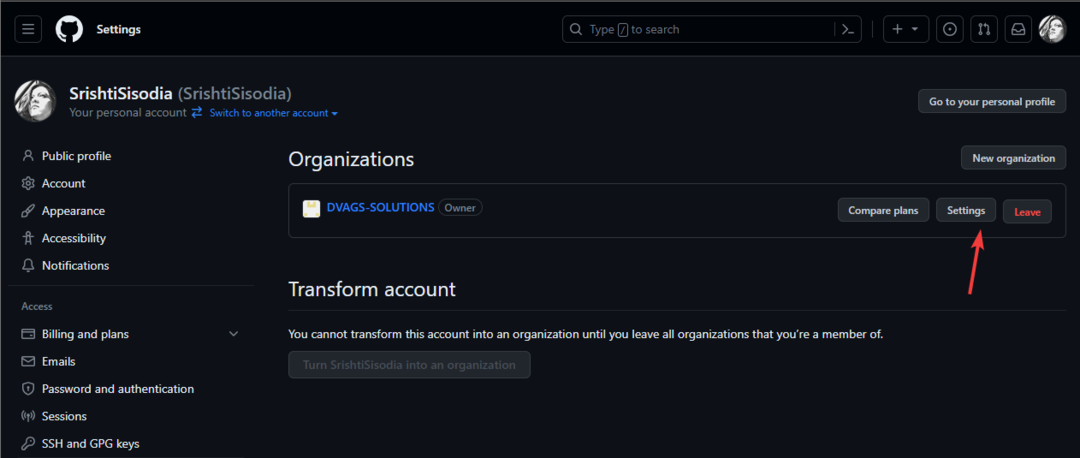
- Alatt Kód, tervezés és automatizálás, keresse meg Másodpilóta & válassza ki Irányelvek és funkciók a konfiguráció megváltoztatásához.
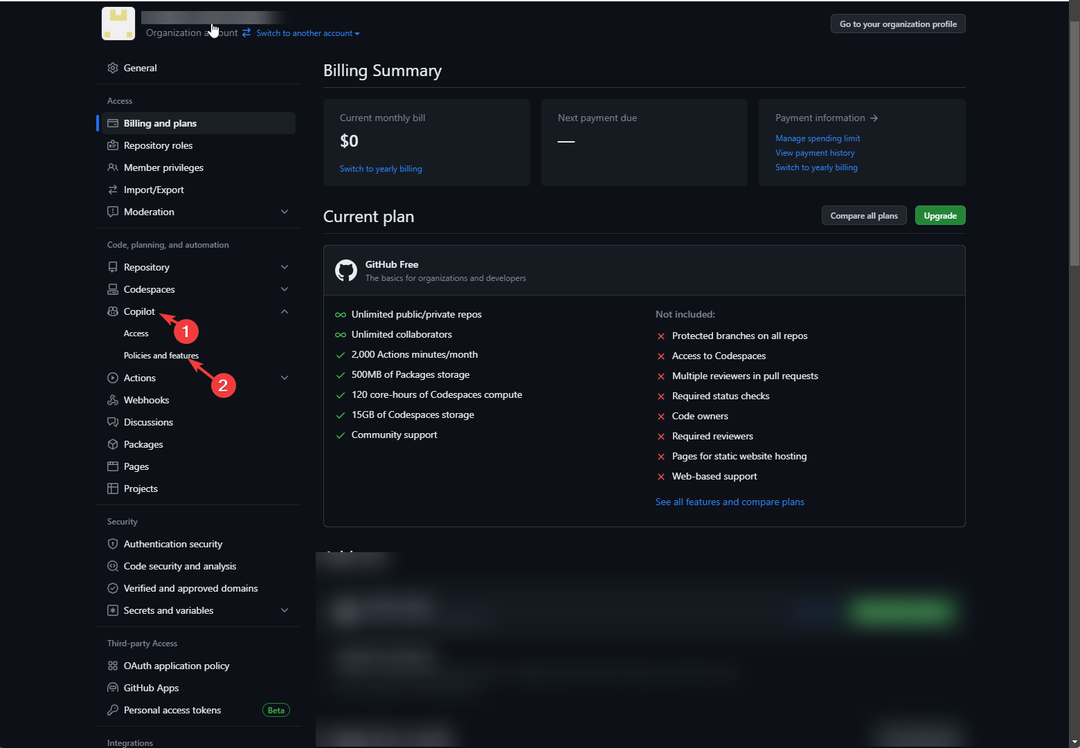
- Ezután a kiosztott helyek számának megtekintéséhez nyissa meg a Számlázás és tervek opció az Y-nSzervezetünk oldal, keresse meg Hozzáad, és alatt GitHub másodpilóta, megkapod a részleteket.
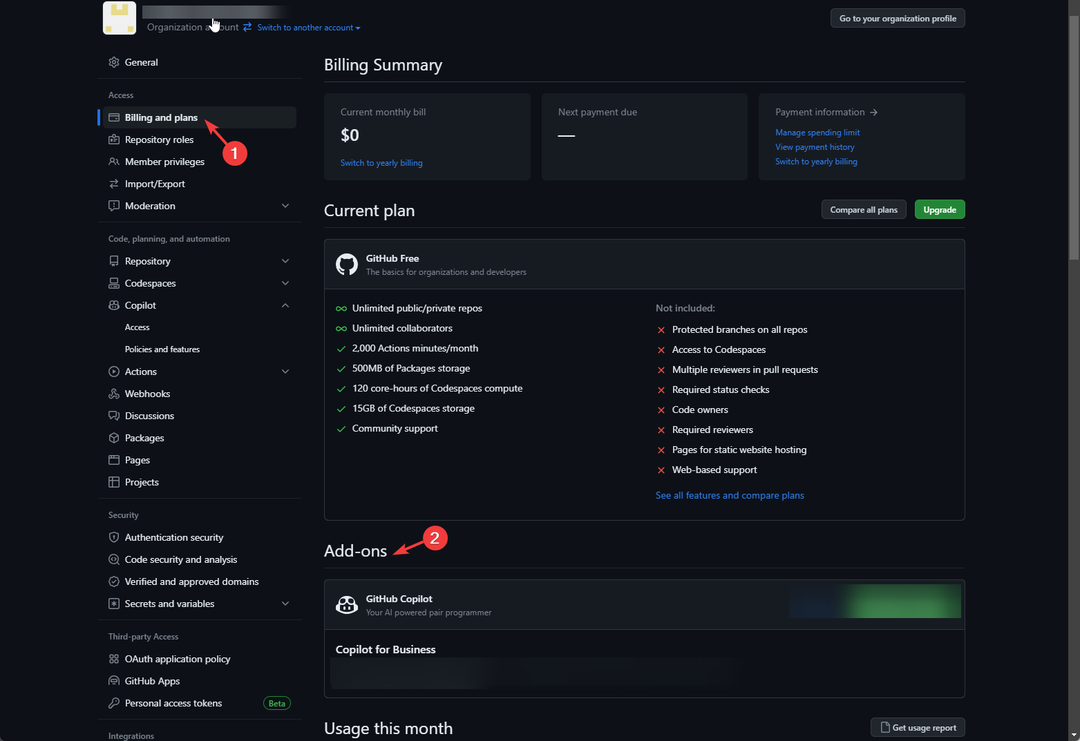
Miután befejezte a beállítást és kijelölte a helyeket a csapattagokhoz, minden hozzáadott tag kap egy e-mailt arról, hogy integrálhatja a GitHub Copilotot Visual Studio kód, Vizuális Stúdió, JetBrains, és Neovim. A használat megkezdéséhez kérje meg őket, hogy kövesse az alábbi lépéseket:
- Nyissa meg az említett kódolóalkalmazások bármelyikét, és kattintson a gombra Kiterjesztések.
- Keresés GitHub másodpilóta és kattintson Telepítés hogy hozzáadja a szerkesztőhöz.
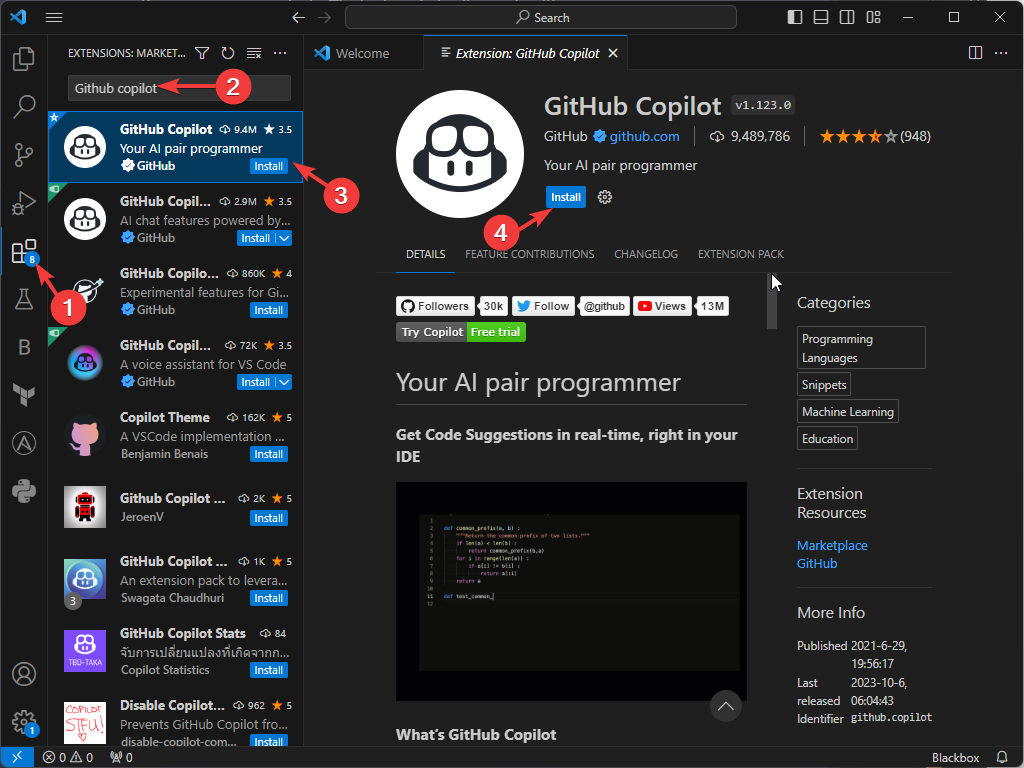
- Miután telepítette, kattintson Gloablly engedélyezése hogy az egész szerkesztőben használhassa.
Ha szeretné megtanulni, hogyan kell beállítani és használni GitHub másodpilóta a Visual Studióban, van egy érdekes cikkünk, amely részletesen ismerteti az összes lépést.
- A felhasználók most gyorsan frissíthetik a Windows Copilot konvokat
- A Copilot 2023 novemberében érkezik a Microsoft Teamshez
GitHub másodpilóta üzleti vs. Egyedi
| Kategóriák | GitHub Copilot for Business | GitHub másodpilóta magánszemélyeknek |
| Licenc és árképzés | 19 dollár felhasználónként havonta | 10 dollár havonta / 100 dollár évente |
| GitHub-fiókok típusai | Szervezeti vagy vállalati fiókok | Személyes számlák |
| Telemetria | Nem gyűjt, nem mér és nem elemez adatokat | Adatokat gyűjt, mér és elemzi az eszköz használatára vonatkozóan |
| Letiltja a nyilvános kódnak megfelelő javaslatokat | Lehetőség van a házirendek konfigurálására a javaslatok blokkolására | Lehetővé teszi a javaslatok letiltását |
| Többsoros funkciójavaslatokat kínál | Teljes függvényeket vagy kódblokkokat tud generálni, amelyek több kódsort ölelnek fel | Komplett függvényeket vagy kódszegmenseket tud javasolni, amelyek több kódsoron át terjednek. |
| Szervezeti szintű szabályzatkezelés | A rendszergazdai fiók használatával kezelheti a házirendeket | Az előfizetés nem rendelkezik ezzel a funkcióval |
| Ellenőrzési naplók | Lehetővé teszi a használati tevékenységek és naplók megőrzését | Nem vezet naplót |
| HTTP proxy támogatás egyéni tanúsítványokon keresztül | Egyéni vagy felhasználó által biztosított SSL/TLS-tanúsítványok használatával képes HTTP-proxy-n keresztül dolgozni. | Nem tartalmazza a funkciót |
Ha ingyenesen szeretné kipróbálni a GitHub Copilotot, GitHub másodpilóta magánszemélyeknek próbaverzióval érkezik. Ha azonban teljesen ingyenesen szeretné használni, akkor meg kell tennie jelentkezzen diáknak vagy tanárnak.
A GitHub Copilot for Business funkcióinak felfedezése
- A kódrészletek kiterjedt könyvtára, amely lehetővé teszi az előre megírt, általánosan használt gyors beillesztését kódszegmenseket a projektjeibe, ezáltal felgyorsítva a fejlesztési folyamatot és karbantartva a kódot következetesség.
- Biztonságban és védelemben tartja a saját kódot, kódjavaslatokat ad, és zökkenőmentesen integrálódik több kóddal kódszerkesztők, javítva az általános kódolási élményt, és könnyed együttműködést biztosítanak a magánéletben adattárak.
- Zökkenőmentes integráció a vállalati szintű GitHub-fiókokkal, kielégíti az igényeiket, és támogatja a különböző programozási nyelveket, rugalmassá téve azokat.
- Adminisztrátori hozzáférést és testreszabott funkciókat biztosít a különböző csapattagok számára, és lehetővé teszi a felhasználói beállítások testreszabását és kezelését a preferenciák szerint.
Jogi kockázatok kezelése a GitHub Copilot for Business segítségével
- Az eszközt óvatosan kell használni, ha nem GitHub adattárakról van szó.
- Győződjön meg arról, hogy tiszteletben tartja a szellemi tulajdonjogokat és a licenceket, hogy elkerülje a szerzői jogok megsértését.
- Használjon nyilvános kódszűrőt, hogy elkerülje a nyilvános adattárakból érkező javaslatokat.
- A kockázatok minimalizálása érdekében mindig ellenőrizze kétszer a kódforrásokat.
Munkafolyamatának optimalizálása a GitHub Copilot for Business segítségével
- Használjon kódjavaslatokat a termelékenység növelésére, a kódolási folyamatok egyszerűsítésére és a kódkonzisztencia fenntartására minden projektben.
- Egyedi felhasználókhoz és vezetői szerepekhez rendelhet helyeket, ami segíthet a kód mennyiségének kezelésében, hasznossá téve az érdekelt felek számára, függetlenül a vállalaton belüli pozíciójuktól.
- Kezelje kódbázisát, hogy megbizonyosodjon arról, hogy az összhangban van a szervezet irányelveivel.
- Hasznos a biztonságos és megbízható kód írásában, ami biztonságos fejlesztési folyamatot eredményez.
A GitHub Copilot egy újabb, névre szóló verzióval érkezik Másodpilóta X, amely az Open AI GPT-4 modellel fog működni; ha többet szeretne megtudni róla, olvassa el ezt az útmutatót.
A Microsoft is hozzátette Másodpilóta az Outlookhoz és a Windows & hamarosan több termékéhez is hozzáadja; Ha meg szeretné tudni, hogyan adhatja hozzá az Outlookhoz, olvassa el ezt az útmutatót.
Gondolja, hogy a GitHub Copilot for Business segíthet vállalkozása felemelkedésében? Említse meg gondolatait az alábbi megjegyzések részben.